كيفية تسجيل البرامج التلفزيونية بدون مسجل فيديو رقمي (DVR) [جودة عالية]
على عكس تسجيل مقاطع الفيديو على الهاتف المحمول/الكمبيوتر، يعد تسجيل برامجك التلفزيونية المفضلة أمرًا صعبًا، خاصة بدون جهاز DVR. يعد مسجل الفيديو الرقمي (DVR) بالفعل طريقة معتادة للتصوير على شاشة التلفزيون، ولكنه معقد ومكلف نسبيًا. لذلك، يمكنك اللجوء إلى مسجلات الشاشة الرقمية. ولكن كيف يتم تسجيل البرامج التلفزيونية بدون مسجل فيديو رقمي (DVR)؟ اقرأ المنشور التالي لتتعلم 4 طرق فعالة دون أن تكلف الكثير من المال.
قائمة الدليل
الطريقة المثالية لتسجيل البرامج التلفزيونية بدون جهاز DVR خطوات تسجيل البرامج التلفزيونية من خلال USB Stick كيفية تسجيل البرامج التلفزيونية في Windows Media Center استخدم بوابة الوسائط لتسجيل البرامج التلفزيونية بدون مسجل فيديو رقمي (DVR). FAQsالطريقة المثالية لتسجيل البرامج التلفزيونية بدون جهاز DVR
على الرغم من أن مسجل الفيديو الرقمي يوفر طريقة معقدة لتسجيل البرامج التلفزيونية، إلا أنه يمكنك بسهولة الحصول على تسجيل سهل باستخدامه AnyRec Screen Recorder! أداة التسجيل هذه ليس لها حد زمني لتسجيل البرامج التلفزيونية، لذا يمكنك بالتأكيد الاستمتاع بالتقاط عروض طويلة دون انقطاع. كما يمكنه تسجيل جميع أنشطة الشاشة الخاصة بك، مثل الفصول الدراسية عبر الإنترنت والمحاضرات والمكالمات وما إلى ذلك، دون ترك أي أثر بعد تصديرها. علاوة على ذلك، فهو لا يقدم أي تأخير في التسجيل؛ مهما كان نوع الفيديو ومدة مدته، يمكنك دائمًا ضمان تسجيل سلس وعالي الجودة. عدم وجود مسجل فيديو رقمي (DVR) لا يمثل مشكلة مع مسجل الشاشة السهل الاستخدام هذا للجميع؛ لمعرفة المزيد، راجع أدناه كيفية تسجيل البرامج التلفزيونية بدون كابل باستخدام الأداة.

قم بالتسجيل في وضع ملء الشاشة والنافذة النشطة والجزء المخصص من شاشتك.
لا يوجد تنازل عن الجودة في تسجيل العروض والفصول الدراسية عبر الإنترنت والمحاضرات والمكالمات وما إلى ذلك.
قم بقص أجزاء البداية والختام غير الضرورية في نافذة المعاينة.
مفاتيح التشغيل السريع المخصصة للبدء والإيقاف المؤقت والاستئناف والتقاط لقطات الشاشة والمزيد.
100% آمن
100% آمن
الخطوة 1.بعد نسخ برامجك التلفزيونية على الكمبيوتر، انقر فوق الزر "مسجل الفيديو" عند تشغيل البرنامج. ثم تابع الاختيار بين الخيارات "الكاملة" أو "المخصصة" لتسجيل العروض التلفزيونية المباشرة بدون مسجل الفيديو الرقمي.

الخطوة 2.إذا كنت ترغب في تسجيل الشاشة بأكملها، فاختر "كامل". بخلاف ذلك، انقر فوق "مخصص" واختر خيار "تحديد المنطقة/النافذة" لتحديد النافذة المطلوبة التي ستفتح فيها البرنامج التلفزيوني.

الخطوه 3.بعد ذلك، قم بتمكين خيار "System Sound" لالتقاط الصوت من النظام. تأكد من ترتيبه بالإعدادات المطلوبة. في وقت لاحق، انقر فوق "REC" ل ابدأ التسجيل بدون أي تأخير. أثناء هذه العملية، يمكنك الرسم والتقاط وضبط مستوى الصوت والمزيد باستخدام شريط الأدوات العائم.

الخطوة 4.في الختام، ما عليك سوى النقر فوق الزر "إيقاف" للوصول إلى نافذة "المعاينة"، حيث يمكنك إجراء عمليات القطع على ملف التسجيل قبل النقر فوق "تم" لحفظه.

100% آمن
100% آمن
خطوات تسجيل البرامج التلفزيونية من خلال USB Stick بدون DVR
يمكنك أيضًا تسجيل البرامج التلفزيونية بدون مسجل فيديو رقمي (DVR) باستخدام USB Stick! نظرًا لأن معظم أجهزة التلفزيون تحتوي على برنامج PVR، يمكنك الحصول على مسجل للتلفزيون الخاص بك عن طريق توصيله بجهاز DVR/PVR! ومع ذلك، فإن هذه الطريقة تقيدك بالتعامل فقط مع TV Freeview، وهو ما يمثل مشكلة في بعض المنصات مثل Amazon Fire TV Stick.
على أي حال، تحقق أولاً مما إذا كان هناك مكان لـ USB في الجزء الخلفي من جهاز التلفزيون الخاص بك؛ إذا كانت الإجابة بنعم، فاطلع على ما يلي لفهم كيفية تسجيل البرامج التلفزيونية بدون مسجل فيديو رقمي ولكن باستخدام USB Stick:
الخطوة 1.حدد موقع فتحة USB على جهاز التلفزيون الخاص بك لمعرفة مكان ربطه عبر USB. ثم، احصل على محرك الأقراص الثابتة USB الخاص بك وقم بتوصيله بالتلفزيون. تحقق مما إذا كان يمكن الوصول إلى PVR الآن.
الخطوة 2.بالنسبة للبعض، يتم التعرف على محرك الأقراص الثابتة USB تلقائيًا؛ إذا لم يكن الأمر كذلك، فانتقل إلى القائمة وتأكد من تحديد Format HDD.
الخطوه 3.الآن، استخدم جهاز التحكم عن بعد لبدء تسجيل البرامج التلفزيونية بدون مسجل فيديو رقمي (DVR).

كيفية تسجيل البرامج التلفزيونية في Windows Media Center بسهولة
للحصول على خيارات أكثر فعالية حول كيفية تسجيل برامج التلفزيون رقميًا بدون مسجل فيديو رقمي (DVR)، فكر في Windows Media Center. ربما نادرًا ما تسمع عنها، ولكنها أداة قوية لا يمكن إنكارها لمشاهدة وتسجيل برامجك التليفزيونية الأكثر تفضيلاً على جهاز الكمبيوتر الخاص بك. كما أنه يساعد في عرض عروض شرائح الصور وتشغيل الأغاني أو أقراص DVD أو الأقراص المضغوطة في مكتبته. ولكن قد تجده متطلبًا للغاية لأنه يتطلب بطاقة موالف تلفزيون وإشارة تلفزيونية. فيما يلي خطوات التسجيل التلفزيوني بدون مسجل أقراص دي في دي ولكن مع Windows Media Center:
الخطوة 1.انتقل مباشرةً إلى الزر "ابدأ" وانقر فوق "كافة البرامج" للدخول إلى "Windows Media Center" على جهاز الكمبيوتر الخاص بك. انقر نقرا مزدوجا فوق "التلفزيون" من القائمة الرئيسية.
الخطوة 2.باستخدام جهاز التحكم عن بعد الخاص بـ Media Center، اضغط على زر "الدليل" حتى يتيح لك عرض دليل التلفزيون عبر الإنترنت، حيث يمكنك اختيار البرامج التلفزيونية التي تريد تسجيلها.
الخطوه 3.بعد ذلك، اضغط على "Enter" لتقديم جميع المعلومات حول البرنامج التلفزيوني الذي اخترته، ثم انقر فوق الزر "تسجيل" لحفظ العرض أو انقر فوق "تسجيل السلسلة" لالتقاط جميع الحلقات.
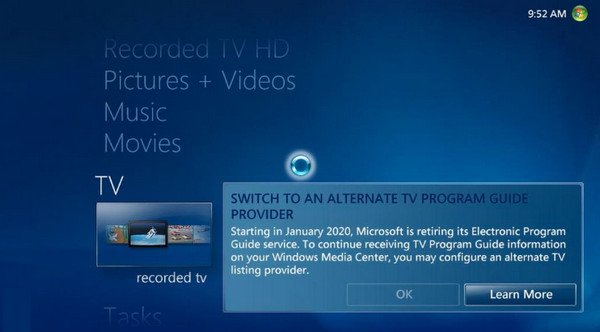
استخدم بوابة الوسائط لتسجيل البرامج التلفزيونية بدون مسجل فيديو رقمي (DVR).
هل وجدت بالفعل أفضل طريقة للإجابة على "كيفية تسجيل البرامج التلفزيونية بدون مسجل فيديو رقمي؟". إذا كنت تعتقد ذلك، فربما لم تسمع عن بوابة الوسائط التي تهدف إلى جعل جهاز الكمبيوتر الخاص بك حلاً إعلاميًا. فهو يقوم بتوصيل الكمبيوتر بالتلفزيون وسيعرض جميع أفلامك بسرعة. على الرغم من أنه من السهل متابعته، إلا أن Media Portal، على عكس الإصدارات الأخرى، غير متوفر في الإصدارات الأحدث من Windows، مما قد يؤثر على أداء جهاز الكمبيوتر الخاص بك أثناء التسجيل.
الخطوة 1.احصل على "Media Portal" على جهاز الكمبيوتر الخاص بك، وقم بتشغيله، وتوجه إلى "TV Server Configuration" لإعداد USB Stick أو بطاقة موالف التلفزيون. لاحقًا، انتقل إلى دليل "التلفزيون" للبحث عن العرض لتسجيله.
الخطوة 2.لبدء التسجيل، اضغط على زر "تسجيل" باستخدام جهاز التحكم عن بعد أو اضغط على "R". وبدلاً من ذلك، إذا كنت تريد التسجيل أثناء المشاهدة، فافعل ذلك بالانتقال إلى "القائمة" واختيار "التسجيل الآن".
الخطوه 3.اختياريًا، يمكنك أيضًا اختيار البرنامج التلفزيوني أو الأفلام التي ترغب في تسجيلها ثم جدولة موعد تسجيلها.
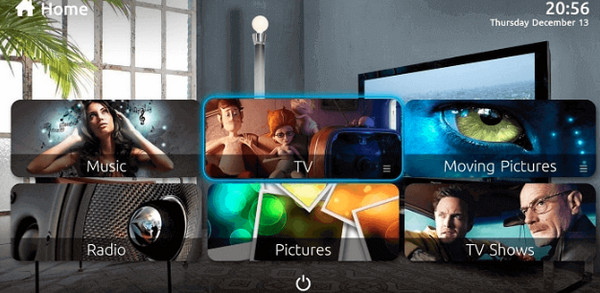
FAQs
-
كيف يمكنني تسجيل البرامج التلفزيونية لمشاهدتها لاحقًا؟
يمكنك استخدام مسجل فيديو رقمي للتسجيل، أو إذا لم يكن جهاز التلفزيون الخاص بك مزودًا بمسجل، فيمكنك استخدام أداة تسجيل أو Media Portal أو USB Stick أو Windows Media Center أو المزيد من البدائل لتسجيل العروض التي تفضلها.
-
هل هناك حد أقصى لعدد البرامج التلفزيونية التي يمكنني تسجيلها؟
لا، الشيء الوحيد الذي يمنعك من تسجيل برامجك التلفزيونية هو سعة التخزين لديك، لذا تأكد من أن لديك سعة كافية، خاصة للتسجيلات عالية الوضوح.
-
كيفية تسجيل البرامج التلفزيونية بدون مسجل فيديو رقمي (DVR) ولكن باستخدام Windows Media Player؟
قم بتشغيل Windows Media Player على جهاز الكمبيوتر الشخصي الذي يعمل بنظام Windows، وانقر فوق "الدليل"، ثم راجع قائمة التلفزيون التي تحتوي على ثلاثة خيارات: أسماء التلفزيون، والأوقات، والفئات؛ اختر ما تريد تسجيله، ثم أدخل. لاحقًا، انقر فوق الزر "تسجيل" لبدء التسجيل.
-
ما مدى جدارة حلول التسجيل التي لا تعتمد على مسجلات الفيديو الرقمية (DVR) بالثقة؟
يتم ضمان موثوقية الكثير من الطرق عندما يتعلق الأمر بتسجيل البرامج التلفزيونية بدون مسجل فيديو رقمي (DVR)، بما في ذلك تلك المذكورة. ومع ذلك، فإن اختيار البرامج أو الأدوات الجديرة بالثقة التي ستساعدك على إجراء عملية تسجيل سلسة ولن تخيب توقعاتك لا يزال أمرًا ضروريًا.
-
كيفية تسجيل البرامج التلفزيونية على التلفزيون الذكي مباشرة؟
تأكد من فتح البث التلفزيوني المباشر ومشاهدة العرض الذي ترغب في تسجيله. باستخدام جهاز التحكم عن بعد، اضغط على الزر 123، ثم اضغط على الزر تحديد بمجرد ظهور صورة جهاز التحكم عن بعد على شاشة التلفزيون. اختر سجل.
استنتاج
ترى أنه من الضروري تعلم كيفية تسجيل البرامج التلفزيونية بدون جهاز DVR؛ مع العلم أنه سيساعدك على الاستمتاع بالعروض وقتما تشاء وفي وقت مناسب. وبالتالي، فقد أوضحت لك هذه المقالة أربع طرق لتسجيل البرامج التلفزيونية دون استخدام مسجل الفيديو الرقمي؛ بدلاً من ذلك، يمكنك استخدام USB Stick وWindows Media Center وMedia Portal. ومع ذلك، قد تكون صعبة وخرقاء بالنسبة لك، لذلك AnyRec Screen Recorder لا يزال خيارًا مثاليًا لأنه يوفر عملية تسجيل بسيطة. جربه الآن واحصل على تسجيلات برامج تلفزيونية عالية الجودة.
100% آمن
100% آمن
